Meu WiFi está bloqueando sites: como desbloquear
9 min. read
Published on
Key notes
- A Internet concede acesso a uma biblioteca praticamente infinita de conteúdo para você aproveitar.
- Às vezes, porém, você pode não conseguir acessar determinados sites e plataformas.
- Devido a restrições geográficas, bloqueios de ISP ou configuração incorreta, algumas páginas online são bloqueadas.
- Felizmente, existem maneiras de corrigir qualquer restrição e mostraremos a seguir como fazer isso.

A Internet concede acesso a uma biblioteca de conteúdo praticamente infinita, mas às vezes você pode não conseguir acessar determinados sites. É sabido que alguns sites estão disponíveis apenas para regiões específicas.
Existem também regiões que bloqueiam completamente sites e/ou serviços online.
No entanto, é quase irritante quando você não consegue acessar um site especificamente de sua casa. Nenhuma outra restrição está em vigor; seu ISP jura que não tem nada a ver com isso, mas ainda assim o site não está acessível.
Por que meu Wi-Fi está bloqueando sites?
Em alguns casos raros, o ISP bloqueia alguns sites por vários motivos. Por exemplo, alguma censura estatal está envolvida, e o governo contactou ISPs em todo o estado e aplicou-lhes os seus regulamentos.
Como resultado, alguns sites/serviços podem ficar indisponíveis em toda a região . Outros motivos para o seu ISP bloquear sites específicos seria o seu próprio conteúdo.
O ISP pode bloqueá-lo sem aviso prévio se não estiver dentro dos regulamentos legais. Por exemplo, o seu ISP pode bloquear sites que violam direitos autorais, mas também aqueles que promovem ou toleram a pirataria.
Esses bloqueios resultam em mensagens de erro aparecendo na tela sempre que você tenta acessar uma página que se enquadra nos critérios mencionados acima. Os usuários de Wi-Fi geralmente enfrentam problemas como:
- Meu roteador está bloqueando um site
- Ser bloqueado repentinamente em determinados sites
- Roteador bloqueando sites aleatoriamente
- Spectrum/ Optimum/ Converged/ TP-Link/ LinkSys/ Netgear/ BT/ Eero bloqueando determinados sites
Orientaremos você por todos os cenários e ofereceremos possíveis soluções para cada situação.
Como posso saber se meu Wi-Fi está bloqueando determinados sites?
Seja qual for o motivo da sua incapacidade de acessar determinados sites, você deve realizar algumas verificações e descartar certos fatores antes de considerar uma correção. Aqui está o que você precisa fazer:
- Ligue para o seu ISP e pergunte se eles bloqueiam especificamente esse site para você
- Verifique se você pode acessar o mesmo site de outro dispositivo na sua rede
Se o seu ISP está, de fato, bloqueando o serviço/site, o problema não está do seu lado. Felizmente, você pode contornar essa restrição facilmente usando uma VPN.
Verifique as configurações do firewall. A configuração incorreta pode impossibilitar o acesso a determinados serviços ou sites. Nosso artigo abrangente ensinará como verificar se o seu firewall bloqueia um programa ou porta.
Não consegue acessar o site de um computador, mas consegue de outro?
Se for essa a situação, seu dispositivo inicial pode estar bloqueando determinados serviços, seja por meio de software de firewall/segurança/controle dos pais, configuração de DNS ou arquivo de hosts.
No entanto, se você puder acessá-lo de outro dispositivo na sua rede, significa que há algo errado com o dispositivo original.
Há outro cenário em que você não consegue acessar o serviço de toda a rede, mas o seu ISP também não tem nada a ver com isso. Neste caso, você precisa verificar seu roteador.
Como desbloquear sites em um roteador Wi-Fi?
Para acessar qualquer plataforma a partir de sua conexão Wi-Fi, você terá que verificar sua configuração e se perguntar por que o provedor de Internet está bloqueando determinados sites.
Conforme mencionado, há várias causas possíveis a serem consideradas e examinaremos todas elas mais de perto nas soluções fornecidas a seguir.
1. Se o seu ISP restringir seu acesso
1.1 Use uma VPN
- Obtenha uma assinatura VPN e baixe o software VPN para o seu dispositivo. Usamos ExpressVPN porque é muito seguro e comprovadamente desbloqueia até as plataformas mais rigorosas.
- Instale-o no seu PC .
- Inicie-o e faça login em sua conta usando o código de ativação.
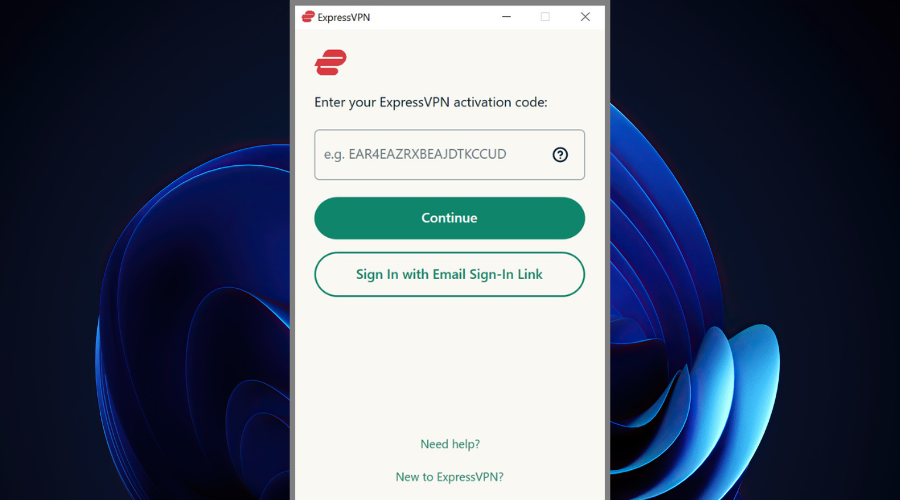
- Conecte-se a um servidor em outra região (onde é menos provável que o site seja bloqueado).
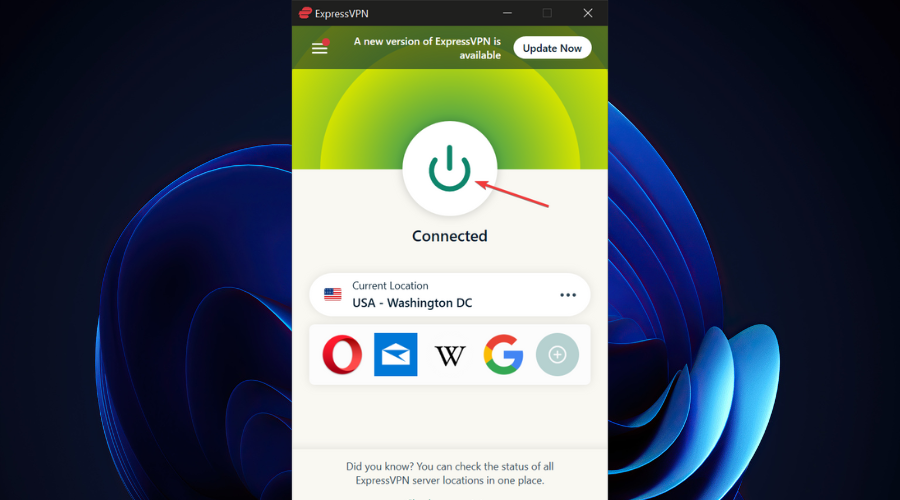
- Tente acessar o site novamente.
Caso não funcione, limpe o cache e os cookies do seu navegador e tente acessar o site novamente. É bem sabido que as VPNs podem usar endereço IP, DNS, localização).
ExpressVPN é um excelente serviço VPN da Kape Technologies que pode ajudá-lo a desbloquear sites facilmente.
Nenhuma configuração especial é necessária; você apenas escolhe um servidor adequado e poderá acessar sites bloqueados em um instante.
VPNs como a ExpressVPN ocultam seu endereço IP, criptografam todo o seu tráfego e podem contornar até mesmo os firewalls mais teimosos.

ExpressVPN
Desbloqueie qualquer site sem ser rastreado pelos servidores premium da ExpressVPN.1.2 Use um serviço Smart DNS (para restrições geográficas)
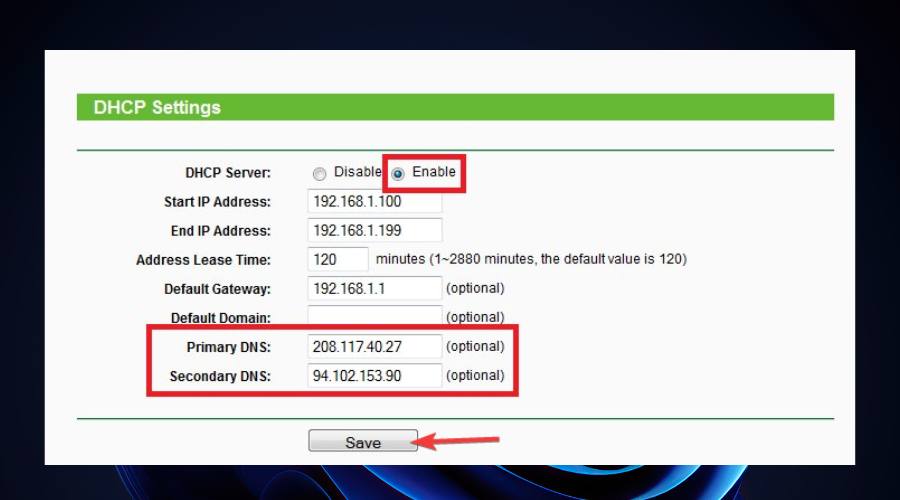
Muitos serviços online foram inteligentes e detectaram tráfego VPN sem muito esforço. É por isso que às vezes o uso de uma VPN não funciona como esperado, especialmente se ela não tiver servidores ofuscados (aqueles que contornam o bloqueio de VPN).
Um serviço Smart DNS permite acessar conteúdo com restrição geográfica, ocultando sua localização geográfica. Ele substitui seu endereço DNS pelo endereço de um de seus servidores, removendo dele os dados de localização geográfica.
Sempre que você usar um Smart DNS, todo o seu tráfego será roteado através dele, fazendo parecer que você está em um local totalmente diferente.
A desvantagem de usar um Smart DNS em vez de uma VPN é que ele não oferece privacidade/segurança. Não há criptografia, seu endereço IP não está oculto e isso não o ajudará a contornar firewalls.
2. Se você puder acessar o site de outro dispositivo de rede
Nesse cenário, é muito provável que haja algo errado com o seu dispositivo. Portanto, você precisa solucionar alguns problemas manuais e descartar todos os cenários em que seu dispositivo possa bloquear o site.
➡️ Limpe o cache e os cookies do seu navegador padrão e tente acessar o site novamente
➡️ Reinicie o seu PC e tente novamente
➡️ Tente acessar o site de outro navegador
➡️ Se você estiver usando um bloqueador de anúncios, desative-o e tente novamente
➡️ Desative as extensões do seu navegador uma por uma
➡️ Desligue temporariamente seu programa antivírus/antimalware
➡️ Reinicie seu modem e/ou roteador
➡️ Tente conectar diretamente ao seu modem ou linha residencial
➡️ Use uma conexão com fio em vez de Wi-Fi
➡️ Certifique-se de que seu PC tenha as configurações corretas de hora e data (sites HTTPS podem bloquear você por configuração incorreta de hora/data)
➡️ Faça uma varredura em seu PC em busca de malware
➡️ Certifique-se de que seu firewall não bloqueie o site/serviço
➡️ Limpe seu DNS e tente usar outro DNS (Google, Cloudflare) em vez do atribuído pelo ISP
➡️ Verifique se você não bloqueou acidentalmente o site com seu arquivo Hosts
A primeira coisa a fazer é identificar o motivo pelo qual você não consegue acessar aquele site, seja por causa do seu ISP, restrições geográficas ou alguma configuração incorreta no seu PC.
2.1 Como liberar seu DNS
- Inicie o CMD com direitos de administrador.
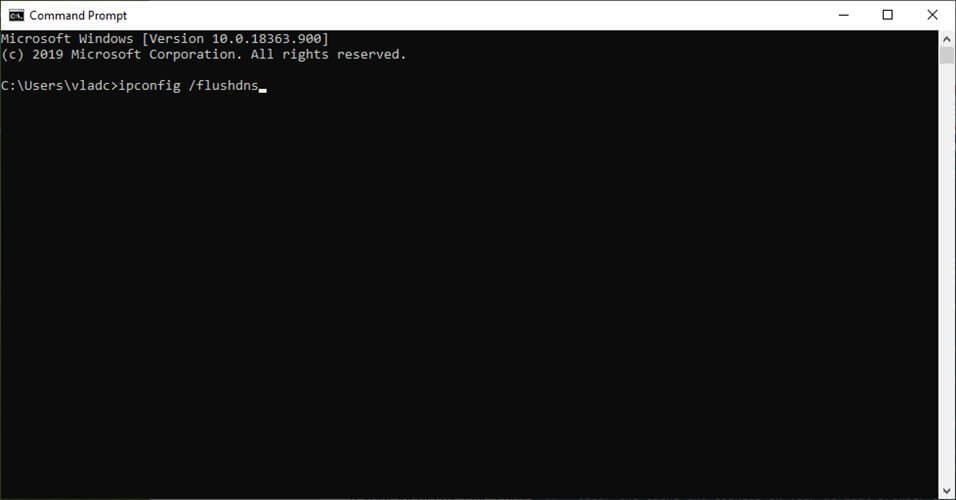
- Digite ipconfig /flushdns .
- Pressione a tecla Enter no teclado.
- Feche o prompt de comando.
2.2 Como alterar seu DNS
- Encontre um DNS com o qual você se sinta confortável (recomendamos Google, OpenDNS e Cloudflare).
- Inicie uma instância do CMD .
- Digite ncpa.cpl e pressione Enter.
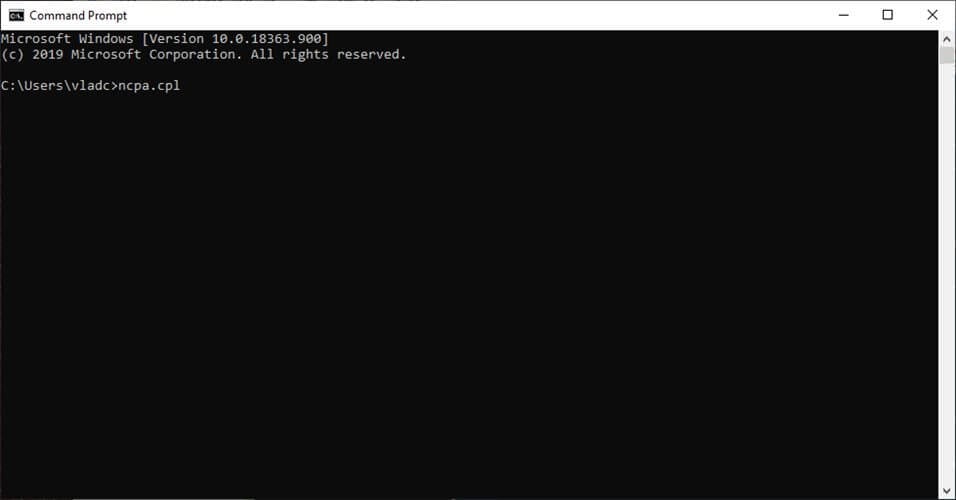
- Clique com o botão direito na sua conexão ativa com a Internet e selecione Propriedades.
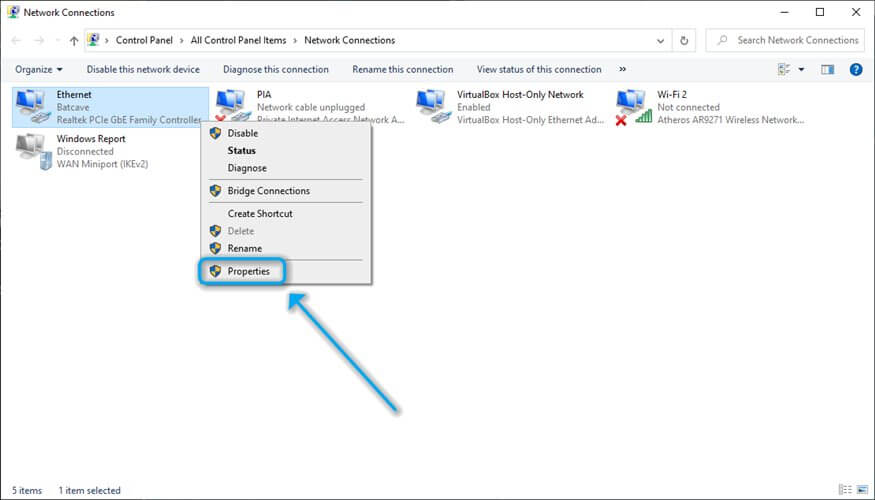
- Selecione TCP/IPv4 e clique em Propriedades.
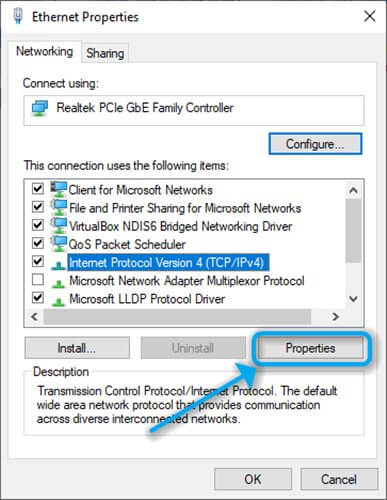
- Clique no botão de opção Usar os seguintes endereços de servidor DNS .
- Digite os dois servidores DNS nos campos correspondentes.

- Clique OK .
- Reinicie o seu PC.
2.3 Como desbloquear sites com arquivo hosts
- Abra o Explorador de Arquivos .
- Vá para a unidade onde o Windows está instalado (geralmente é C:) .
- Acesse a pasta WindowsSystem32driversetc .
- Clique com o botão direito no arquivo hosts e abra-o com o Bloco de Notas (ou seu editor de texto favorito).
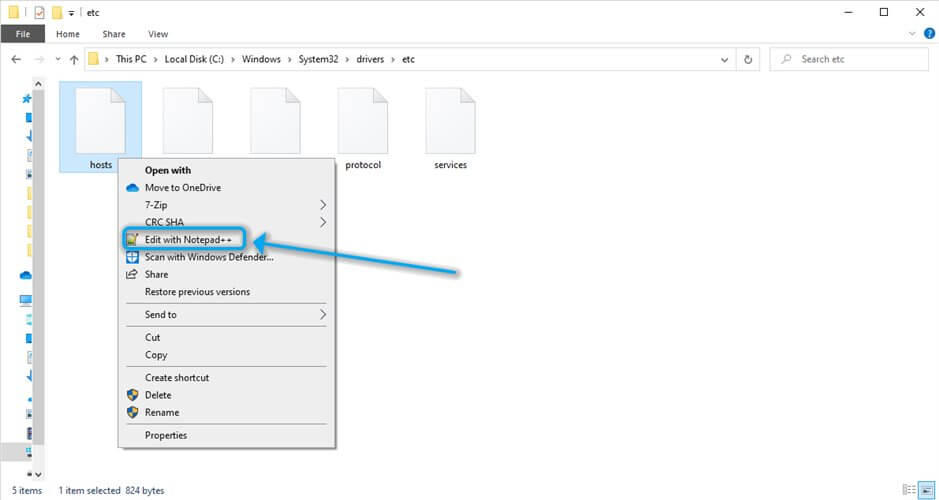
- Certifique-se de que não haja linhas de texto após as linhas de comentários (aquelas que começam com #).
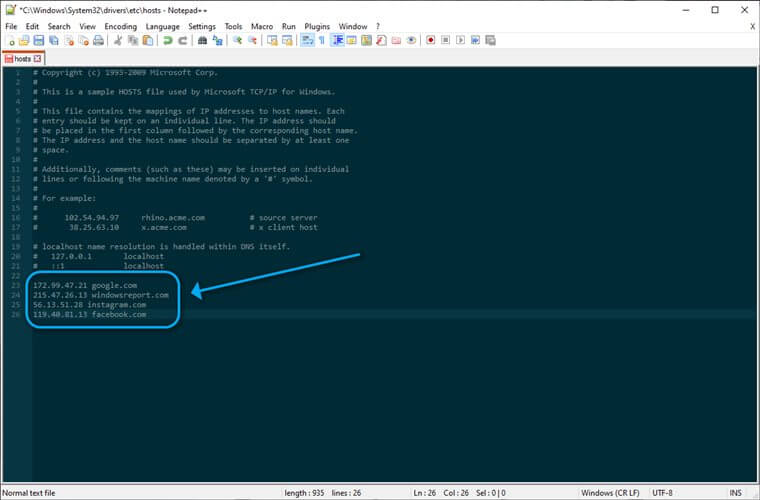
- Salve o arquivo hosts.
- Reinicie o seu PC.
3. Se você não conseguir acessar o site em nenhum dispositivo de rede
Se você descartou a possibilidade de seu ISP bloquear o site, essa situação geralmente significa que algo está errado com seu roteador. Nesse caso, você precisará acessar a página de administração do seu roteador e certificar-se de que o site não esteja bloqueado.
Mostraremos como realizamos a verificação em nosso roteador:
- Inicie o navegador de sua preferência
- Vá para o gateway padrão da sua rede (o endereço do seu roteador)
- Mudar para o modo Avançado
- Verifique a seção Controles dos Pais para ver quaisquer regras da lista negra/lista branca
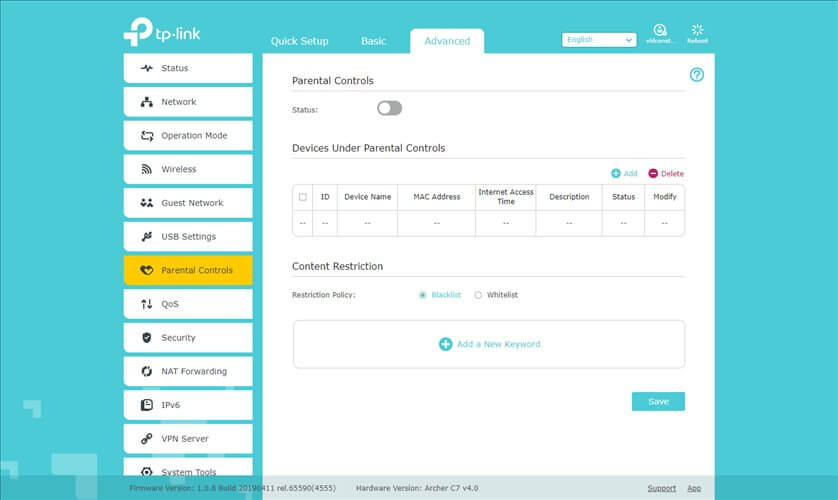
- Na seção Segurança , certifique-se de que o site não esteja na lista de bloqueados
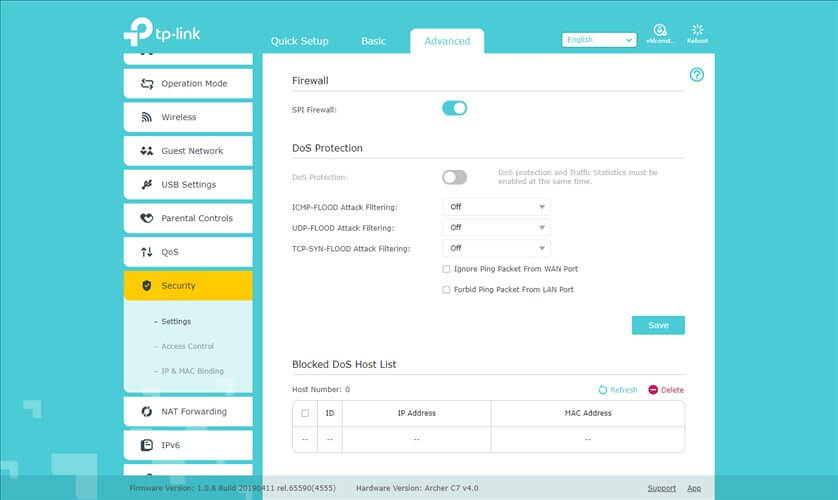
- Após alterar as configurações (se necessário), reinicie o roteador
- Verifique se você pode acessar o site agora
Como faço para desbloquear o acesso a determinados sites
Independentemente do motivo pelo qual não estão acessíveis, os sites muitas vezes podem ser desbloqueados. Dependendo da situação, você precisa isolar o problema e tomar as medidas apropriadas.
Por exemplo, mesmo que uma VPN possa desbloquear sites com restrições geográficas, ela pode não fazer muito se o seu dispositivo for o que está bloqueando o site. E a mesma coisa se aplica ao contrário.
Se um site for bloqueado pelo seu ISP ou com restrição geográfica, não há nada que você possa alterar na configuração do seu PC para torná-lo acessível novamente, a não ser usar ferramentas especializadas de terceiros, como VPN ou Smart DNS.
E não se esqueça de que você pode desbloquear facilmente a VPN na sua escola para ter total liberdade de navegação.









User forum
0 messages